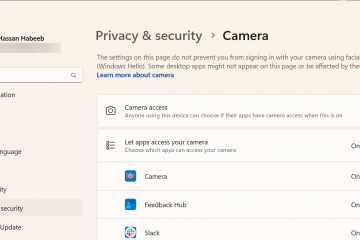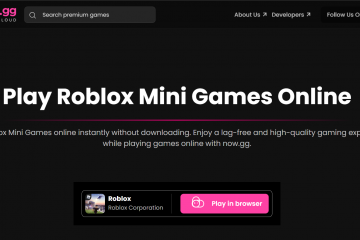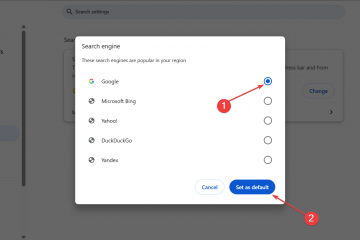Saiba como abrir o painel de configurações no aplicativo Copilot para definir permissões, configurações de privacidade, plano de assinatura, memória e muito mais.
No Windows 11, a Microsoft pré-instala o aplicativo Copilot, permitindo que você use e converse com IA e tenha todas as conversas em um só lugar. Por padrão, o aplicativo Copilot funciona bem. No entanto, pode haver momentos em que você precise alterar configurações específicas para que o aplicativo funcione conforme necessário. Por exemplo, impeça o Copilot de iniciar o Windows, proíba o acesso à pesquisa e leitura de arquivos, gerencie o que ele sabe sobre você, etc. Você pode fazer tudo isso e muito mais por meio das configurações do Copilot.
No entanto, por qualquer motivo, abrir as configurações do Copilot pode ser complicado com o novo aplicativo, pois não há indicação de onde ele estaria. É aí que este tutorial entra em ação. Ele mostra como abrir as configurações do Copilot com apenas alguns cliques. Vamos começar.

Abra as configurações do aplicativo Copilot no Windows 11
Abra o menu Iniciar pressionando a “tecla Windows”.Pesquise e abra “Copilot“.Clique no ícone “Abrir barra lateral“no canto superior esquerdo. Clique no seu ícone de conta de usuário no canto inferior esquerdo. Selecione a opção “Configurações“. Com isso, as configurações do Copilot serão abertas.
Detalhado Etapas (com capturas de tela)
Primeira coisa, abra o aplicativo Copilot. Para fazer isso, você pode pressionar o atalho “tecla Windows + C“ou abrir o menu Iniciar, pesquisar “Copilot”e clicar em “Abrir”.
Quando o aplicativo abrir, clique no ícone “Abrir barra lateral“no canto superior esquerdo. Isso mostra instantaneamente a barra lateral.
Aqui, clique no ícone da sua conta de usuário no canto inferior esquerdo e selecione a opção “Configurações“.

É isso. Com isso, a página Configurações é aberta no aplicativo Copilot. Nesta página, você pode gerenciar todas as configurações de privacidade, gerenciamento de memória, permissões e muito mais.

Se você tem alguma dúvida ou precisa de ajuda, comente abaixo. Ficarei feliz em ajudar.